Вопрос о Мой МТС
Гость спросил 21.11.2017 13:12
Как обновить приложение Мой МТС?
перейти к ответам (4)
У меня:
такой же вопрос / проблема!
другой вопрос / проблема…
02.01.2018 10:34
Здравствуйте.! В ответ на ваш вопрос..- Как обновить приложение мой мтс имеется ответ такой ..- Собственно заходите туда ,где вы скачивали данное приложение . В поиске ищем приложение мтс и найдя его в поиске жмем кнопку обновить приложение мтс и при наличии свободного места и доступа для скачивания производите обновление данного приложения. Если свободное место занято другими приложениями, то удалите лишнее и очистите устройство от мусора и скачайте приложение .На этом мы рассмотрели как обновить приложение мой мтс .Примечание..- допустим для андройд нужно зайти на плэй маркет или гугл плэй и обновляем приложение мтс согласно инструкции написанной выше. Спасибо за внимание.!

Гость
03.08.2018 12:29
Я хочу обновлять мой мтс
Гость
03.08.2018 19:24
Как обновить мтс?Все виснет?
Гость
03.08.2018 19:24
Как обновить мтс?Все виснет?
Стремясь сделать приложение Мой МТС более удобным и полезным для вас, мы переработали дизайн и внесли важные изменения. Ниже мы расскажем о самом главном и наглядно покажем, где теперь найти то, к чему вы уже успели привыкнуть.
Главный экран
Мы изменили главный экран: теперь на виду всё самое нужное. Если вы используете несколько сервисов МТС помимо мобильной связи, например, онлайн-кинотеатр KION и приложение для выгодных покупок МТС Cashback, вы увидите виджеты этих сервисов сразу после запуска приложения.
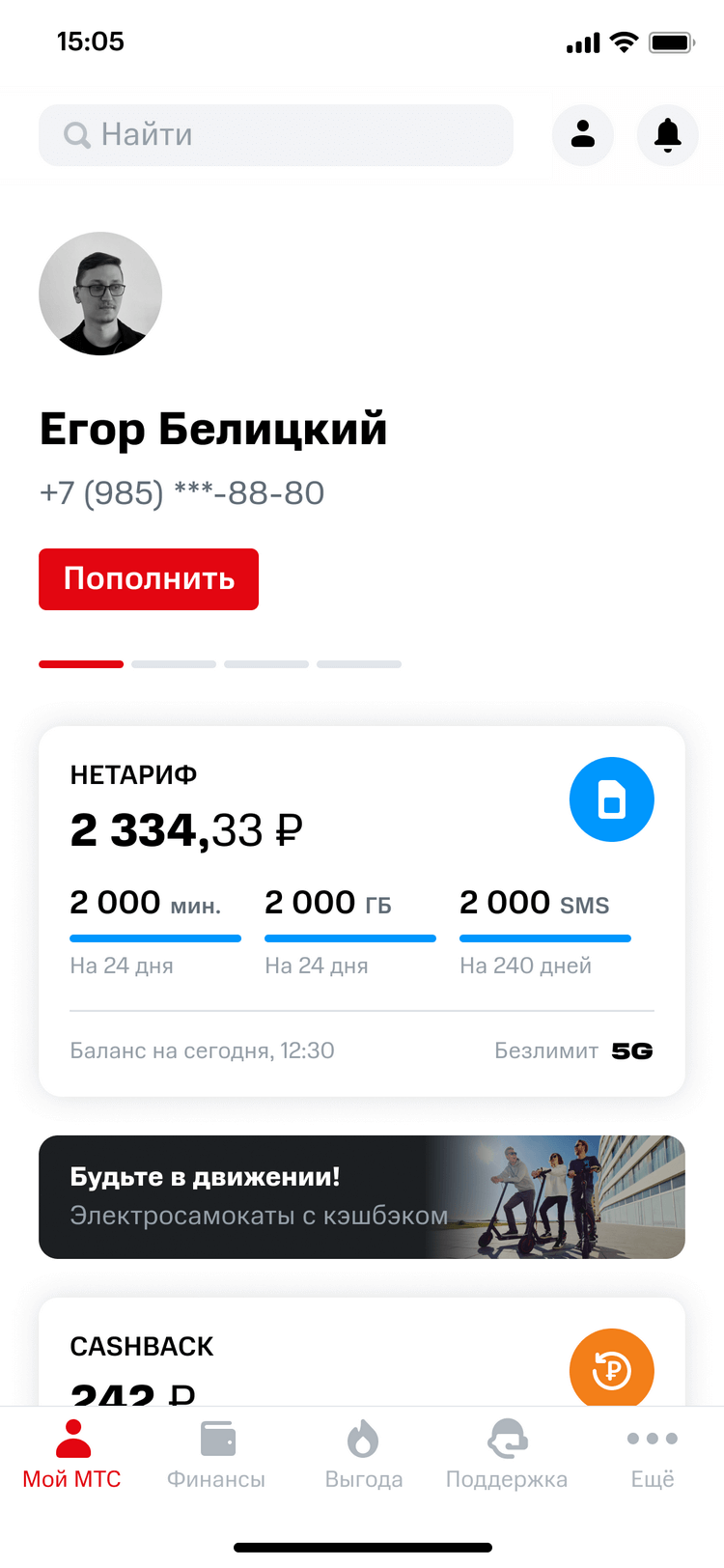
Экран мобильной связи
Сведения о вашем тарифе и услугах, а также возможности для изменения тарифа, отключения и подключения услуг теперь доступны по нажатию на виджет мобильной связи.
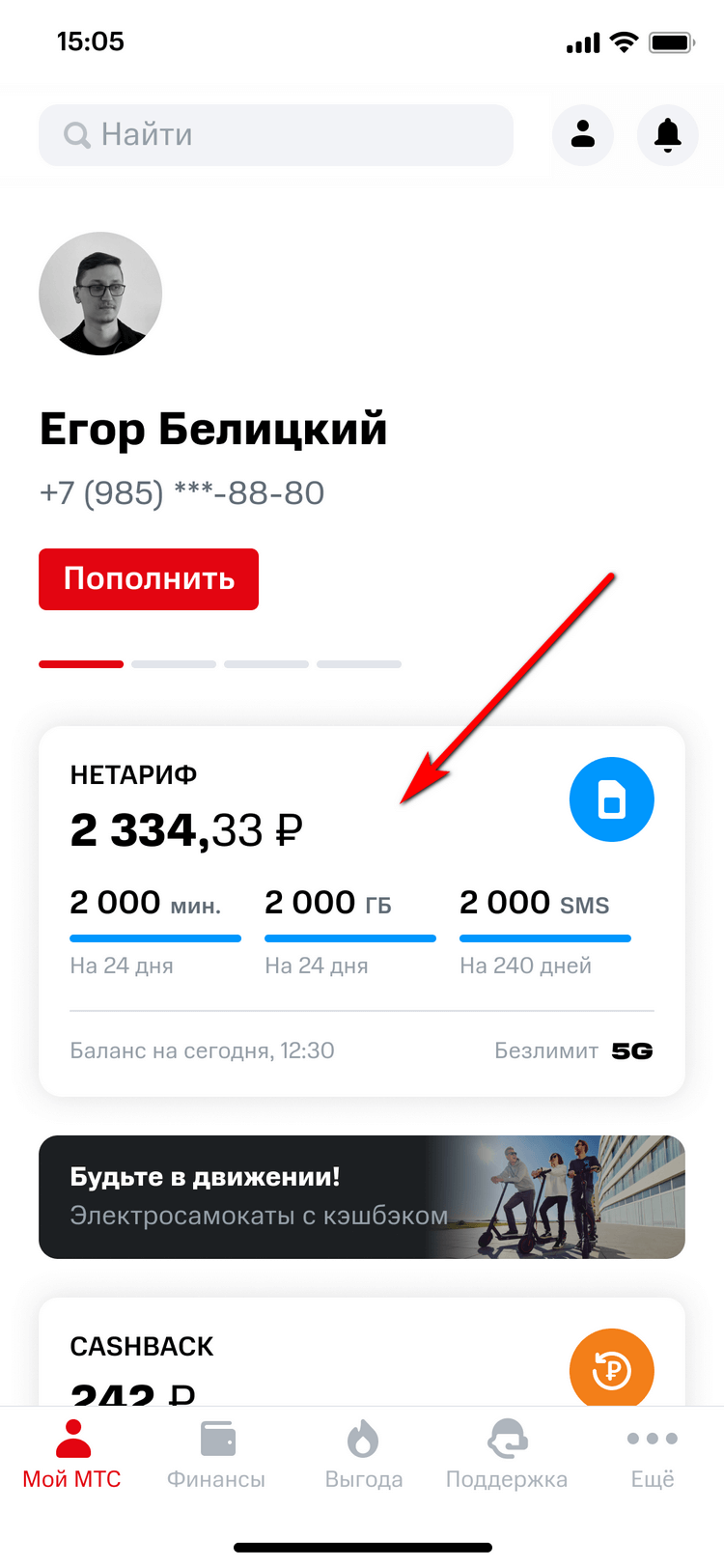
Далее нажимайте на «Услуги», если вы хотите их просмотреть или добавить новые, или на название вашего тарифа, если требуется узнать о нём больше или перейти на другой.
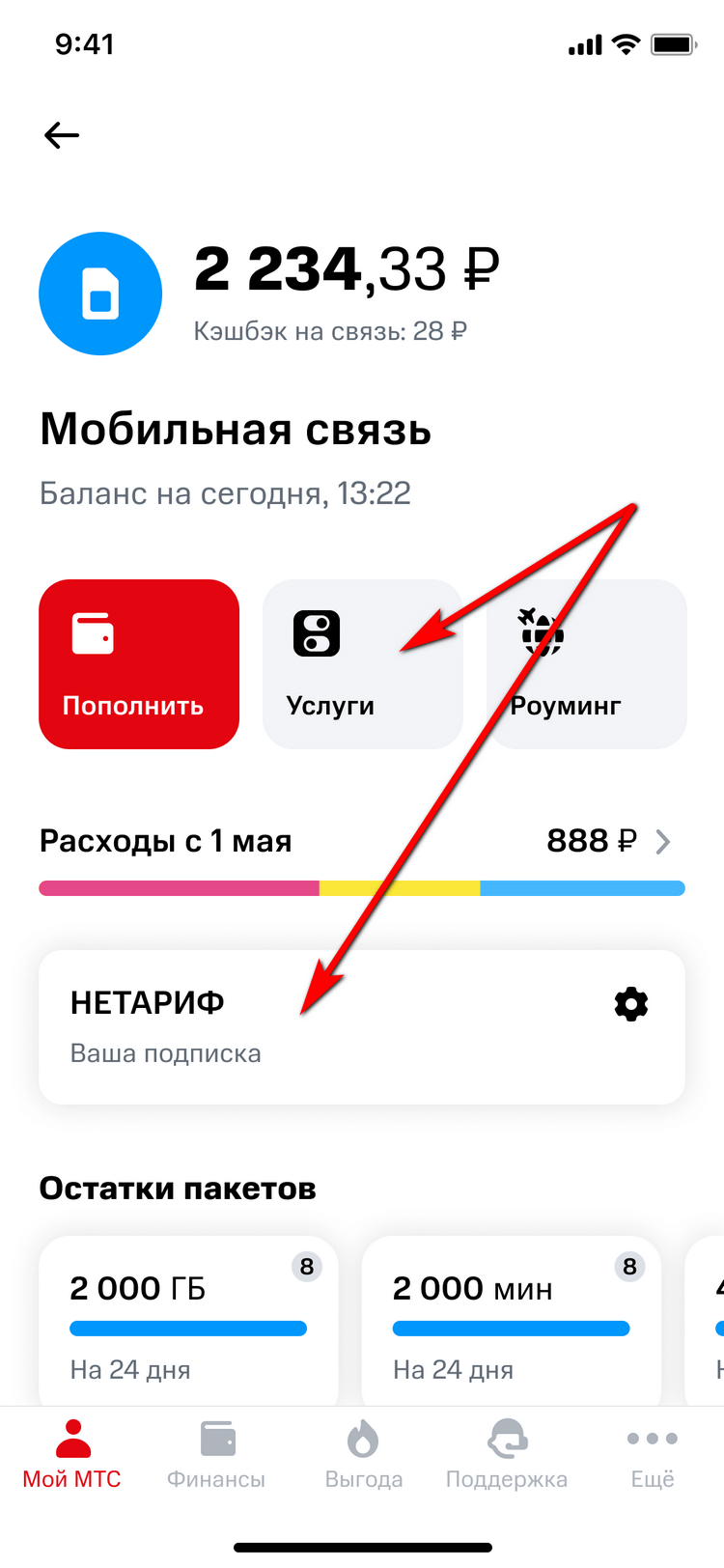
Контроль расходов
Вы по-прежнему можете детально разобрать расходы на мобильную связь с помощью удобного виджета, но мы его перенесли. Перейдите в раздел мобильной связи, а потом выберите пункт «Расходы».
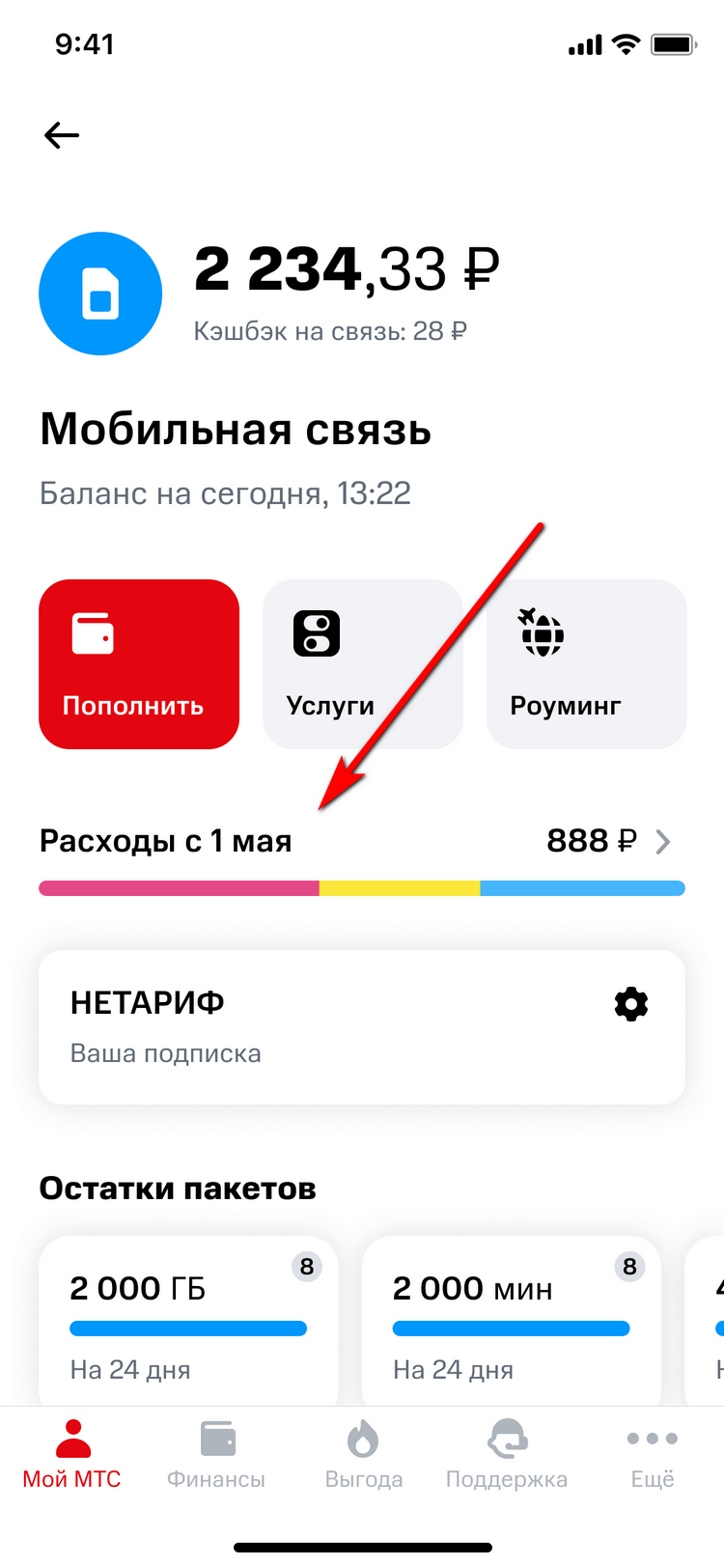
Как и раньше, расходы отображаются в виде наглядной диаграммы и распределены по категориям.
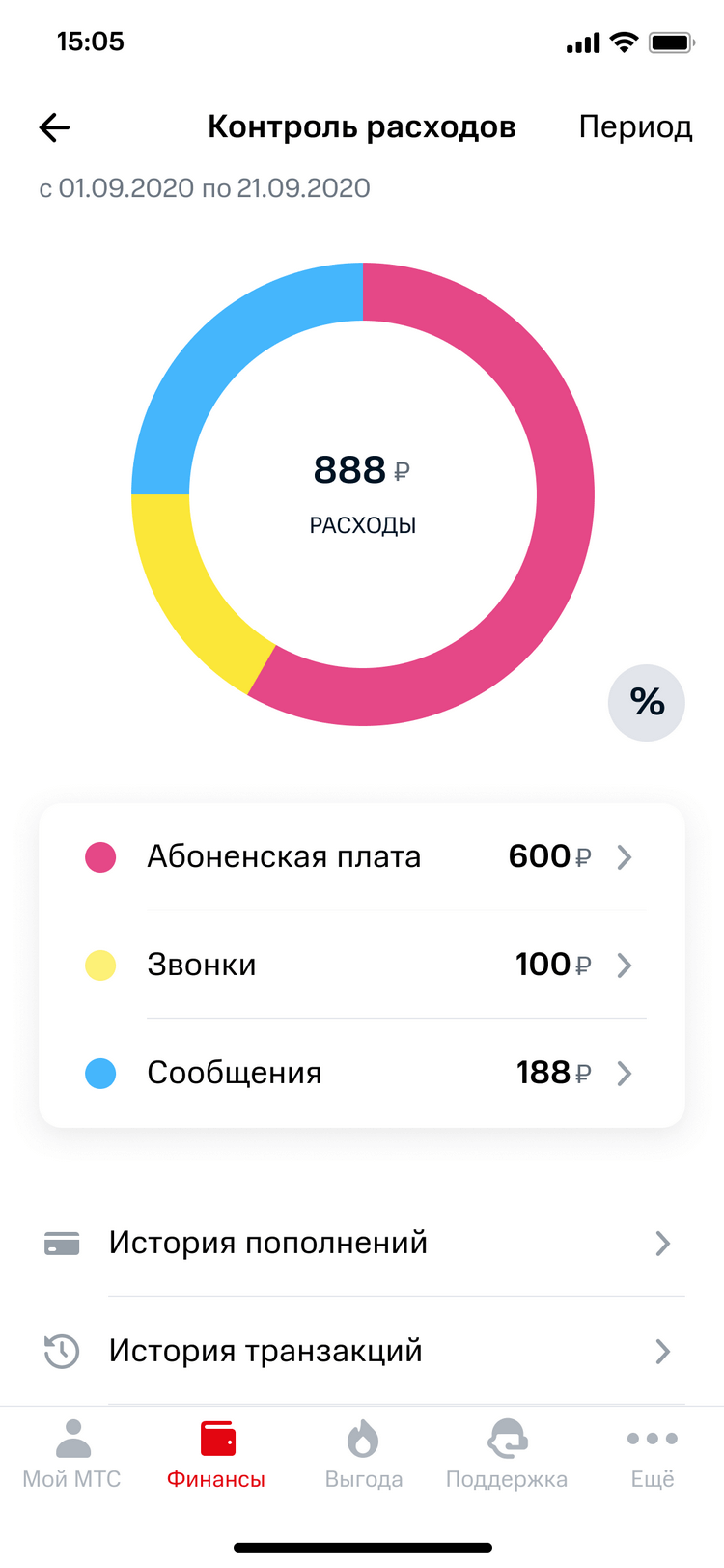
Добавление ещё одного аккаунта МТС
Для того, чтобы добавить в Мой МТС ещё один номер для управления, нажмите на иконку с силуэтом человека.
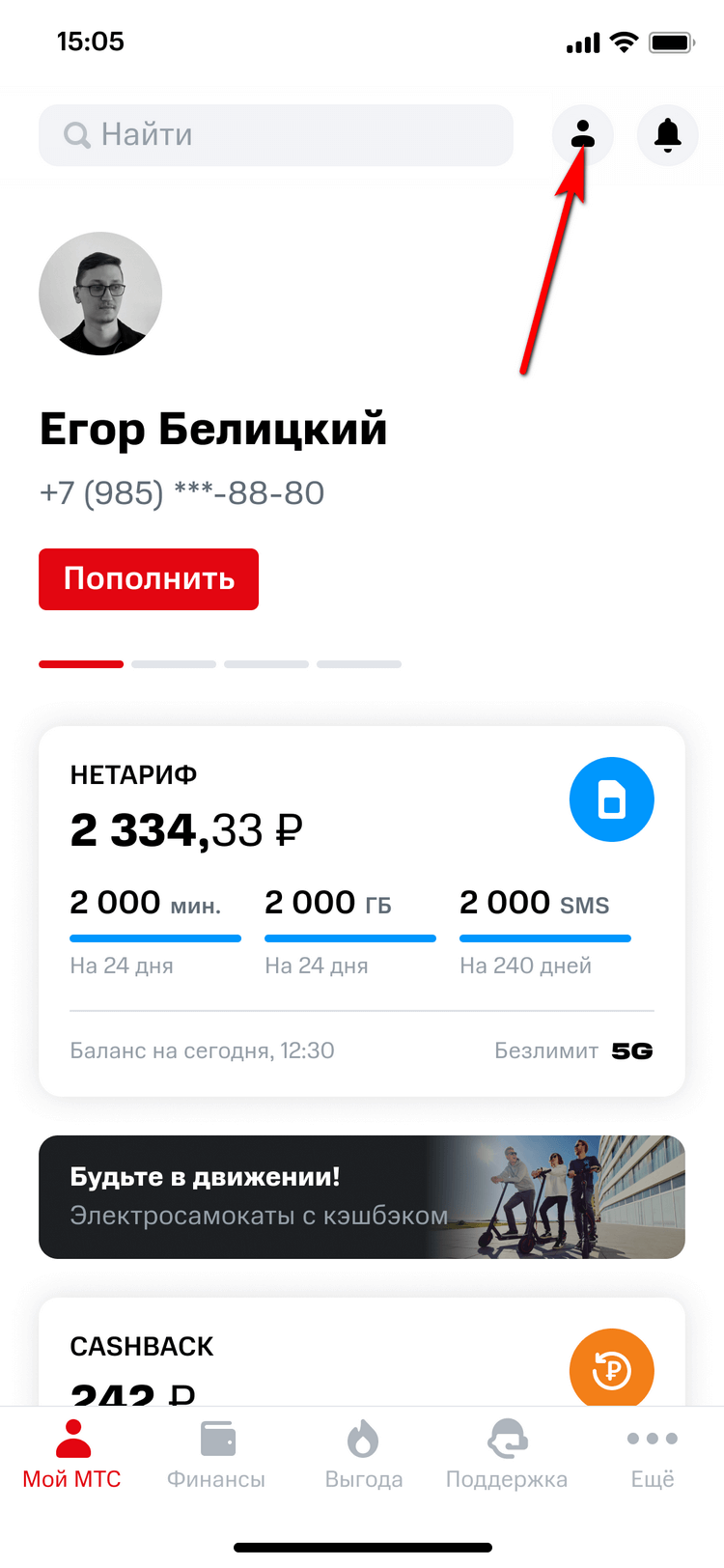
Вы увидите список уже добавленных номеров и сможете добавить ещё один.
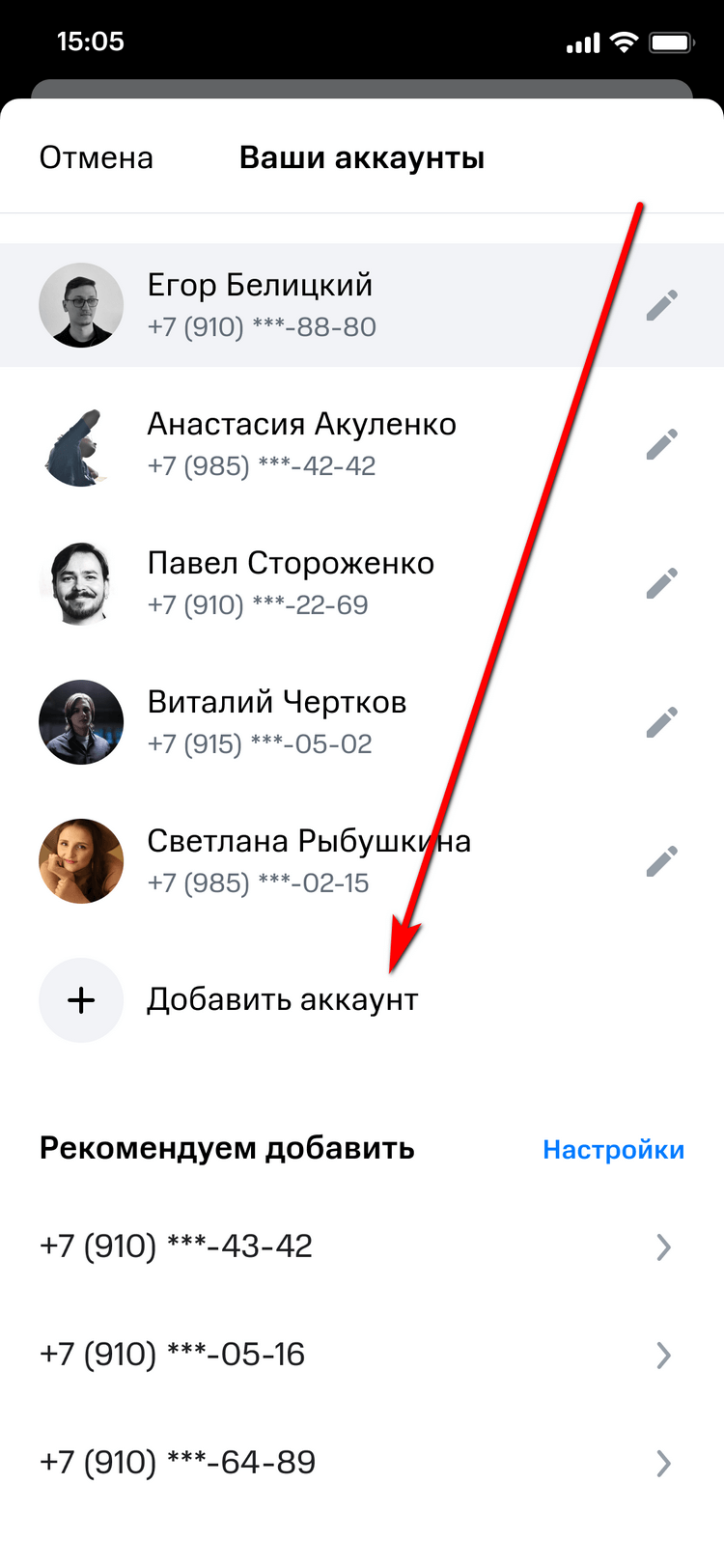
Переключение между вашими аккаунтами
Для переключения между номерами, которыми вы управляете в приложении, больше не обязательно открывать меню или список на главном экране. Просто листайте вправо или влево по области, где отображается текущий выбранный номер (выделено рамкой на скриншоте ниже).
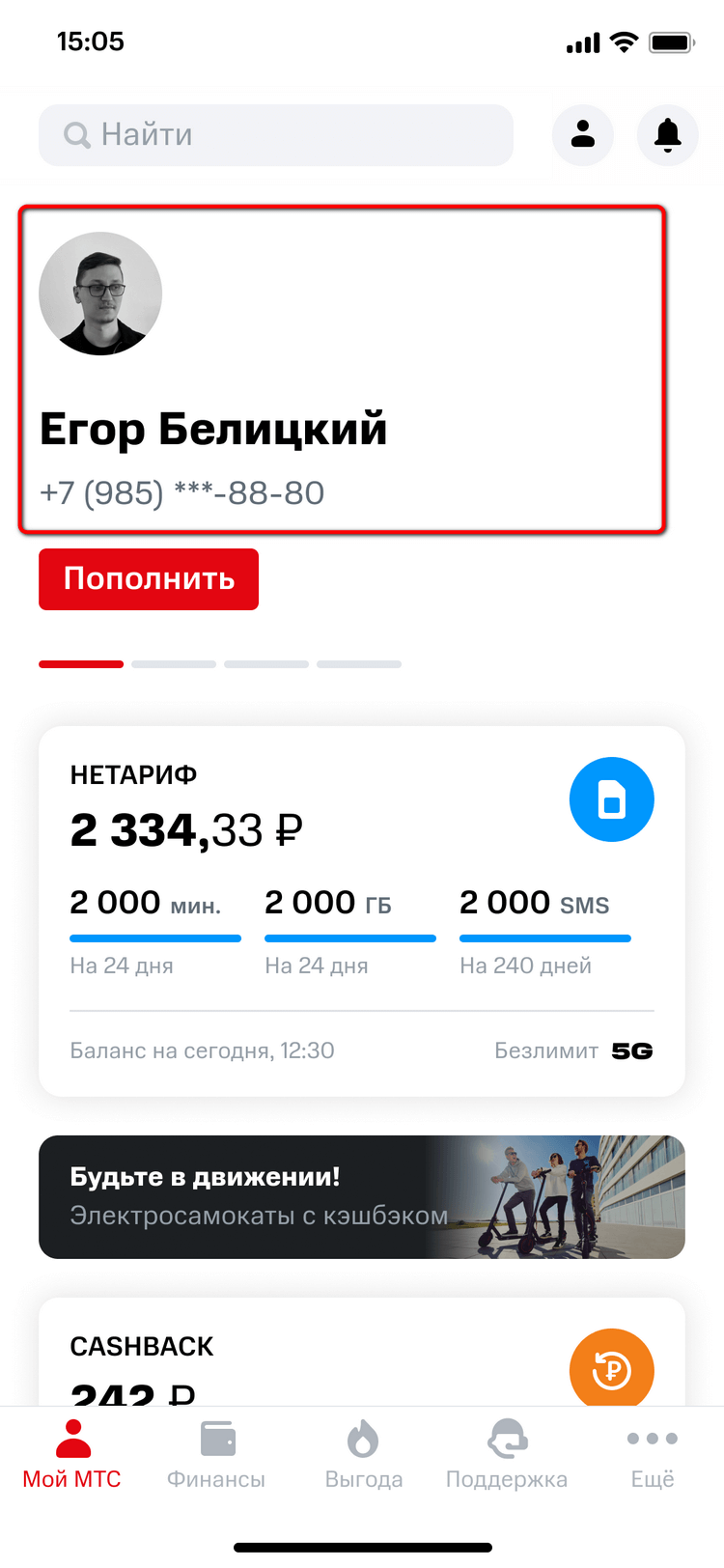
Количество тонких полос внизу соответствует числу добавленных номеров. Красным выделяется позиция выбранного в данный момент номера при листании.
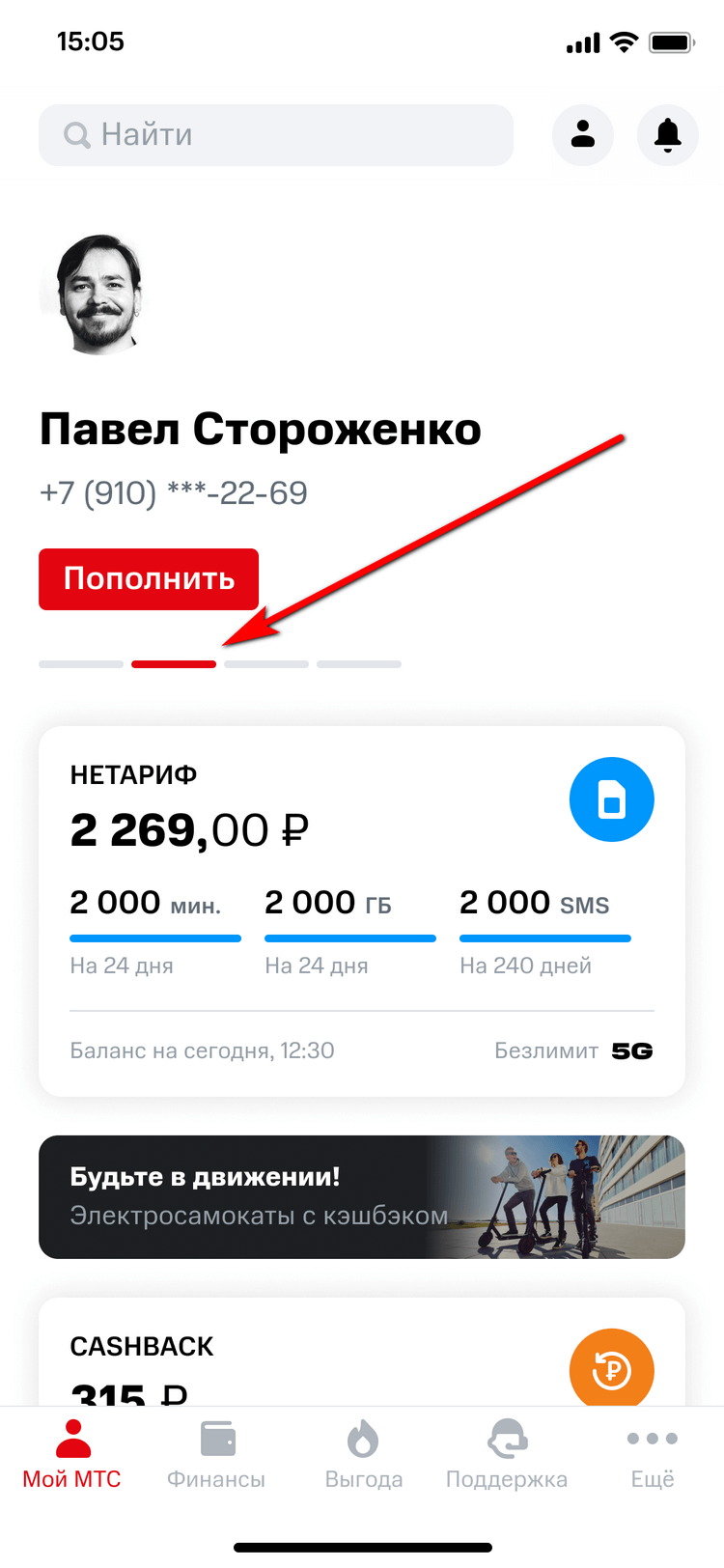
Раздел «Выгода»
Мы очень много поработали над тем, чтобы сделать раздел «Выгода» более полезным для вас. Теперь вы сможете отфильтровать только те темы, которые интересные вам, или пролистать всё, что мы подобрали.
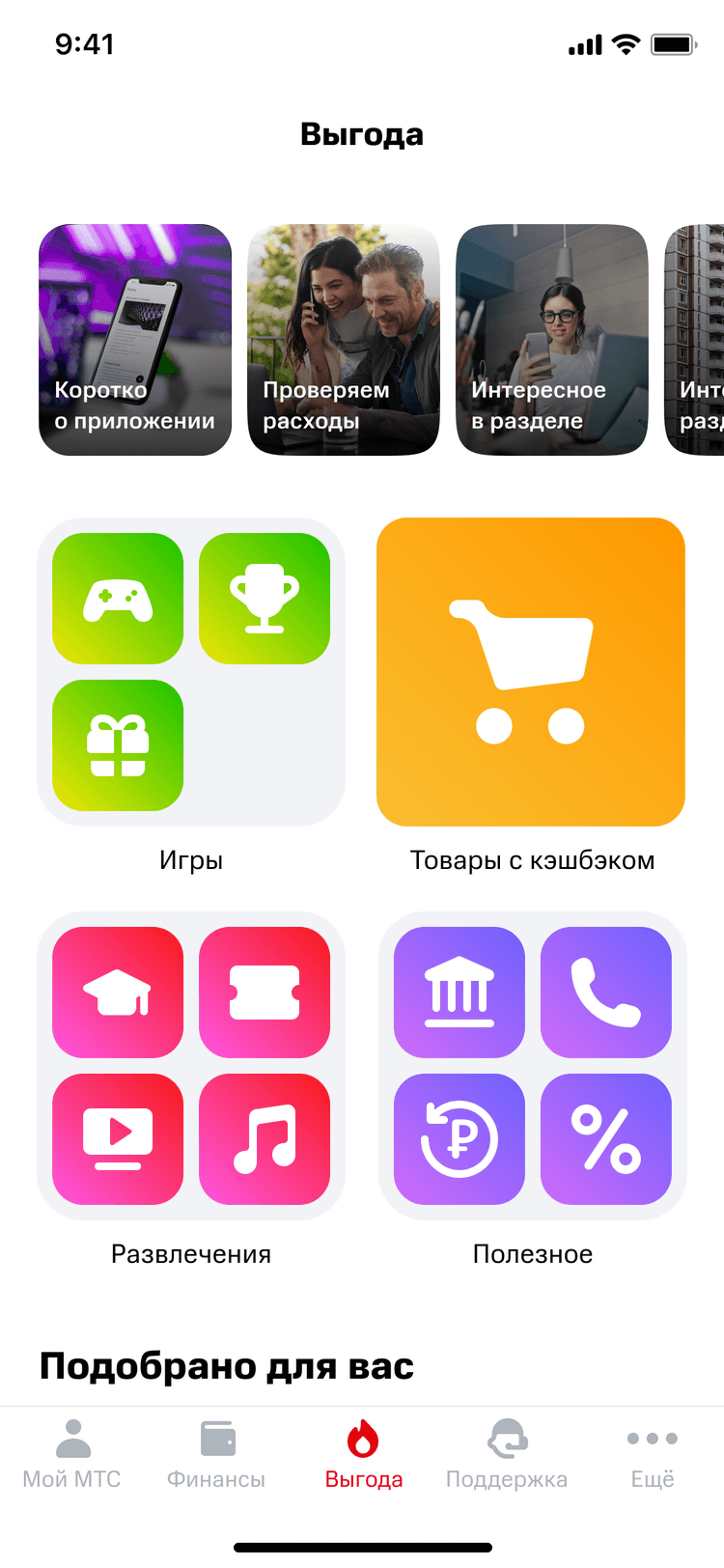
Раздел «Поддержка»
В раздел «Поддержка» теперь можно перейти сразу из нижнего меню.
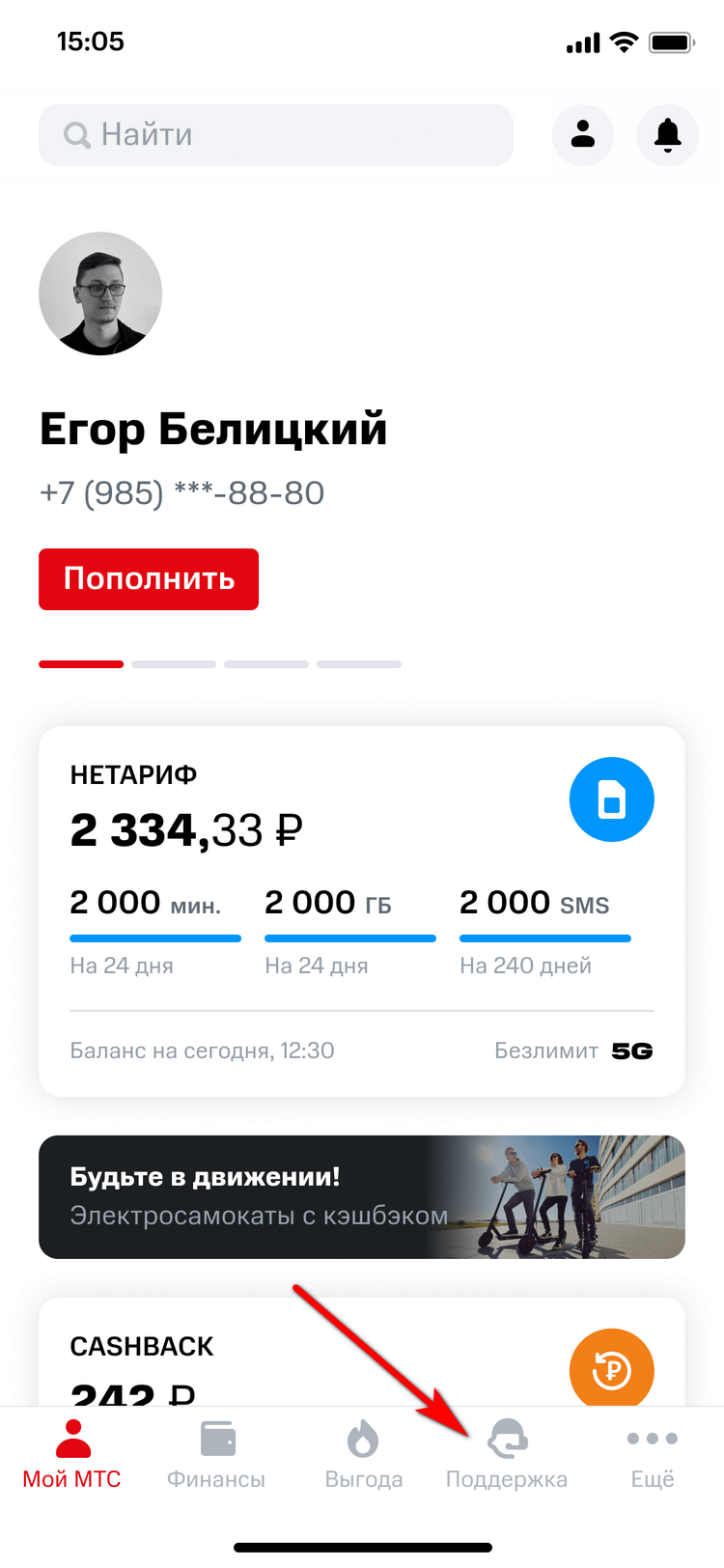
В этом разделе есть немало справочной информации, а также возможность обратиться к нашему специалисту в чате.
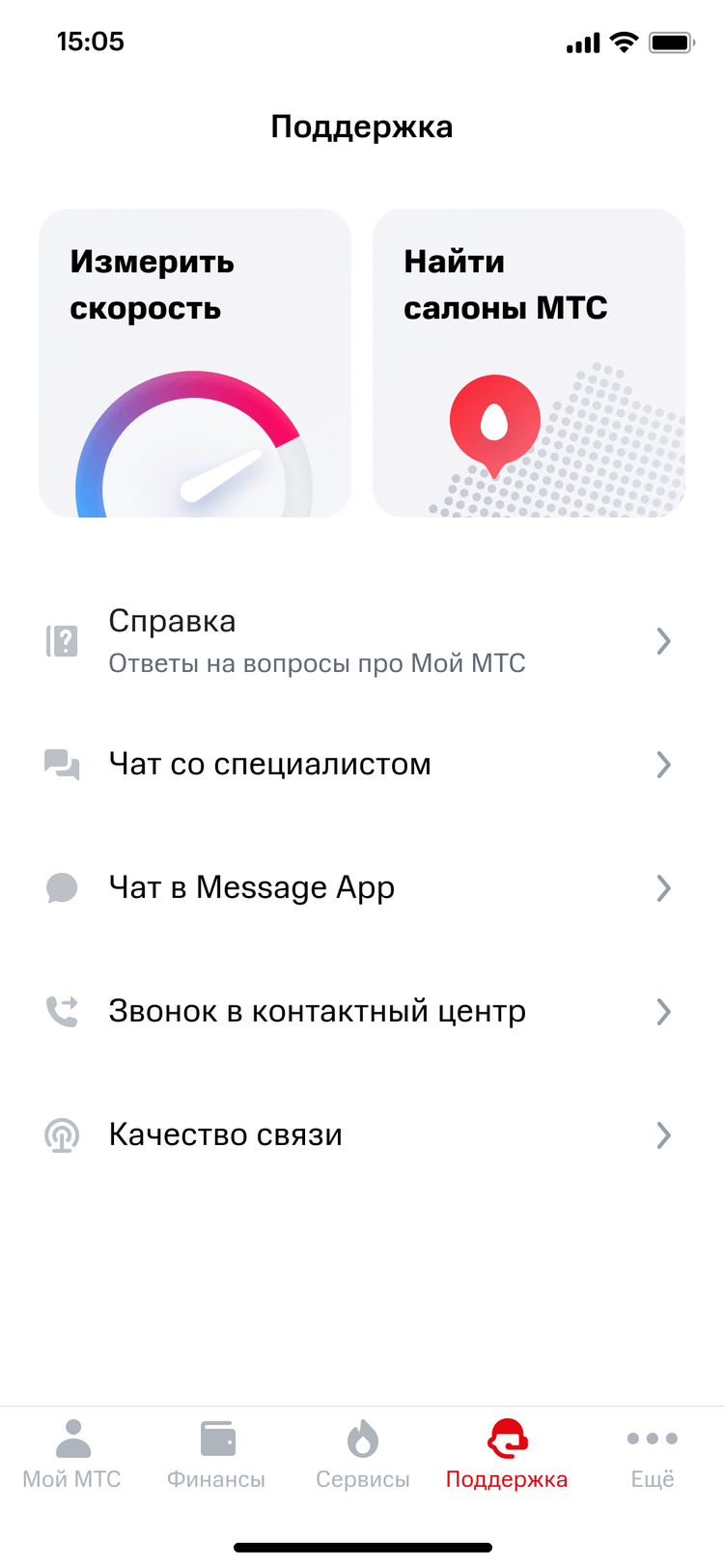
Обучение возможностям приложения Мой МТС
Мы собрали рассказ о всех важных функциях в одном месте. Познакомиться с ними можно, нажав кнопку «Ещё» в нижнем правом углу на главном экране и выбрав пункт «Возможности». Рядом — настройки приложения, в том числе смена оформления (темы).
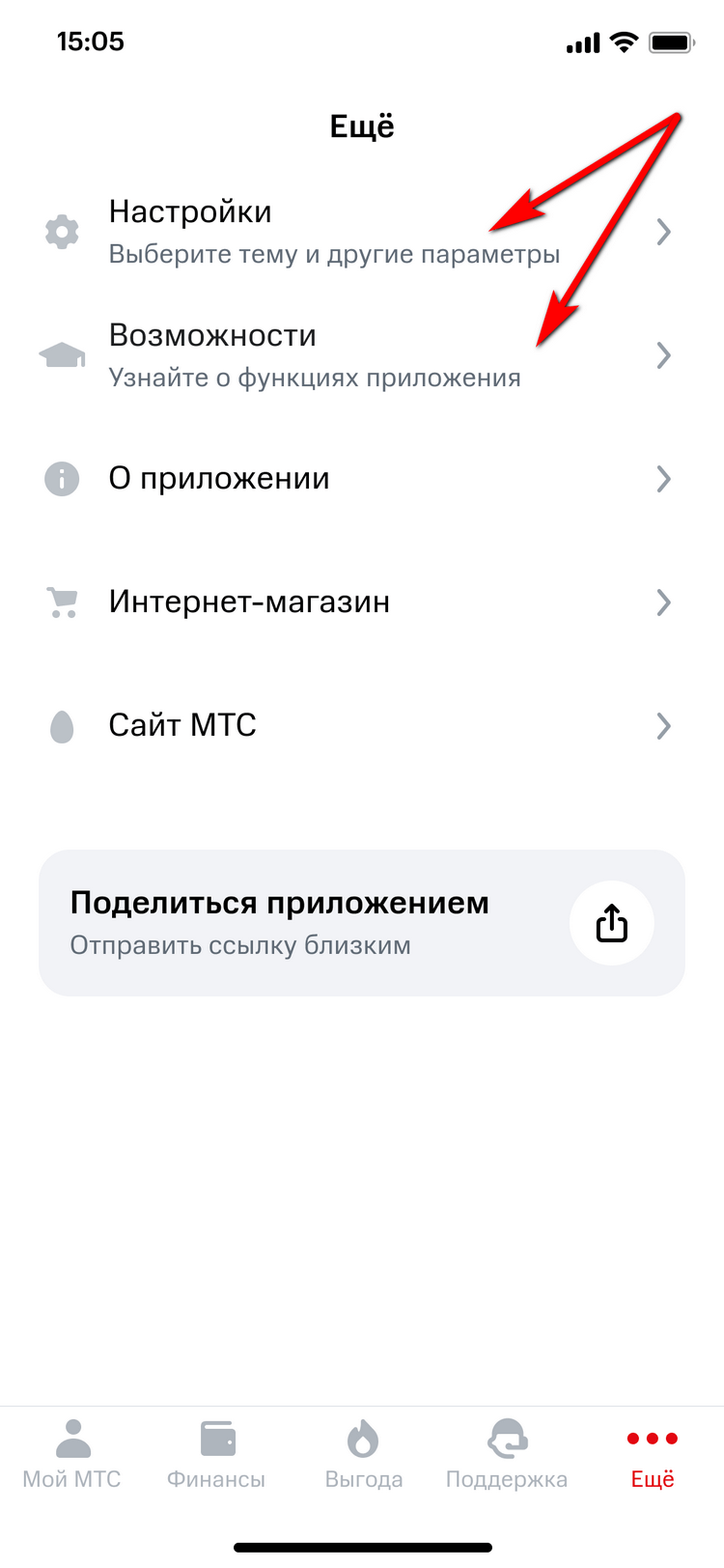
Мой МТС – это приложение-помощник для абонентов МТС. С помощью него сможете легко и быстро проверить баланс, пополнить счет, оплатить услуги и многое другое. Мой МТС значительно упростит вашу жизнь и сэкономит время, если вы активный пользователь данного оператора. Приложение просто в освоении, а самое главное, избавляет абонента от нужды посещать салон сотовой связи, так как большинство вопросов теперь можно решить в пару нажатий!
Особенности:
- Проверяйте баланс, контролируйте расходы и подключенные услуги
- Пополняйте счет с помощью банковской карты или Google Pay и Samsung Pay
- Смотрите, сколько осталось интернет-трафика, минут и СМС
- Управляйте услугами и меняйте тарифы
- Техподдержка всегда ответит на ваши вопросы в чате
- МТС Кэшбек – возвращайте деньги за покупки
- Узнавайте о скидках и специальных предложениях первыми
- Управляйте несколькими номерами
Скачать Мой МТС вы можете бесплатно с нашего сайта. Сделайте пользование услугами оператора МТС гораздо комфортнее вместе с данным приложением-помощником!
Мой МТС на APKshki.com скачали 18187 раз. Мой МТС распространяется бесплатно в расширении apk.
Все приложения и игры на нашем сайте проходят обязательную проверку антивирусом с последними сигнатурами.
INTERNET — открытие сетевых сокетов.
WRITE_EXTERNAL_STORAGE — запись на карту памяти.
READ_EXTERNAL_STORAGE — чтение из внешнего хранилища.
READ_CONTACTS — чтение данных контактов пользователя.
ACCESS_NETWORK_STATE — просмотр состояния сетевых подключений.
ACCESS_WIFI_STATE — просмотр подключений wi-fi.
ACCESS_COARSE_LOCATION — примерное местоположение.
ACCESS_FINE_LOCATION — точное местоположение.
CAMERA — доступ к устройству камеры.
USE_FINGERPRINT — использование оборудования для работы с отпечатками пальцев.
READ_PHONE_STATE — доступ только для чтения к состоянию телефона, включая текущую информацию о сотовой сети, статусе текущих вызовов, списка сообщений, аккаунтов зарегистрированные на устройстве.
SYSTEM_ALERT_WINDOW — использование особых окон, показывающихся поверх всех других приложений.
FOREGROUND_SERVICE — использование файлов службы вывода на передний план.
RECORD_AUDIO — запись аудио.
MODIFY_AUDIO_SETTINGS — изменение глобальных настроек звука.
BLUETOOTH — установление связи с устройствами bluetooth.
BLUETOOTH_CONNECT — подключение к сопряженным устройствам bluetooth.
BLUETOOTH_ADMIN — доступ к настройкам bluetooth.
WAKE_LOCK — предотвращение переключения устройства в спящий режим.
RECEIVE_BOOT_COMPLETED — получение широковещательных сообщений после завершения загрузки системы.
SCHEDULE_EXACT_ALARM — использование точных api сигналов тревоги.
NFC — выполнение операций ввода-вывода через nfc.
AUTHENTICATE_ACCOUNTS — авторизация аккаунта для менеджера аккаунтов.
GET_ACCOUNTS — доступ к списку учетных записей.
ACCESS_BACKGROUND_LOCATION — местоположение в фоновом режиме.
CHANGE_WIFI_STATE — изменение состояния подключения wi-fi.
REQUEST_IGNORE_BATTERY_OPTIMIZATIONS — запрос на игнорирование оптимизации аккумуляторной батареи.
VIBRATE — управление функцией вибросигнала.
Мой МТС — приложение на Андроид смартфоны и планшеты от сотового оператора, позволяющее просто, но эффективно управлять своим тарифом, финансами и выписками.
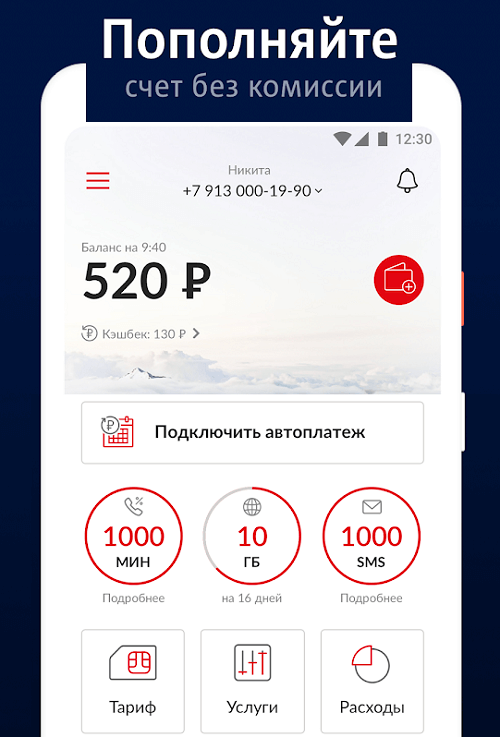
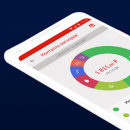
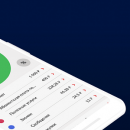
Скачать бесплатно Мой МТС личный кабинет необходимо для того, чтобы эффективно контролировать свои расходы на мобильную связь.
Достаточно один раз установить программу и авторизоваться, чтобы в последующем свободно входить и узнавать о последних звонках, SMS, потраченном интернет трафике.
Что отображает сервис дополнительно:
- основной баланс в главном окне и накопленные бонусы;
- название тарифного плана и рекомендуемый список других;
- подключенные платные и бесплатные услуги;
- настройку автоматического пополнения баланса;
- информацию о последних разговорах, СМС, мобильном трафике.
Рекомендуется скачать Мой МТС бесплатно на Андроид и установить официальное приложение разработчика с витрины Google или APK-файл по ссылкам ниже.
Никаких специальных разрешений системы Android не требуется, за исключением списка контактов, чтобы отображать имена людей в выписке телефонных звонков.
Чтобы более тщательно изучить звонки, их продолжительность и стоимость, можно заказать детализацию в личном кабинете программы. А также:
- Настроить уведомления через всплывающие короткие сообщения о новом списании или пополнении.
- Сменить тарифный план в два нажатия на более выгодный, дорогой или дешевый.
- Управлять бесплатными услугами и включать/отключать подписки, которые видны как на ладони.
- Отслеживать остаток минут, пакета интернет и кол-во SMS.
- Обращаться в службу тех-поддержки через умный чат.
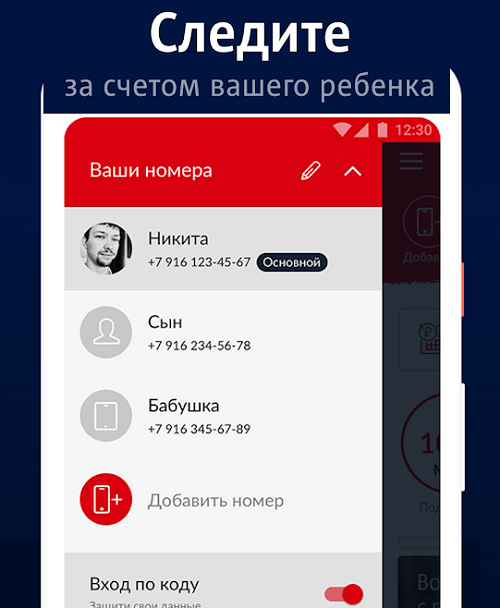
Особенности приложения Мой МТС на Андроид телефонах
Программа сравнительно мало потребляет ресурсы гаджета, использование памяти и процессора минимальны, а в режиме ожидания и вовсе потребление нулевое. Доступна онлайн карта с точками продаж и обслуживания абонентов МТС.
Интерфейс выполнен максимально просто и понятно. В нём навигация осуществляется по основному меню: Счёт, Тарифы, Интернет, Услуги, Бонусы, Роуминг, Развлечения и Поддержка.
Чтобы эффективно управлять своим тарифом, максимально экономить на услугах связи, достаточно скачать приложение Мой МТС бесплатно на Андроид смартфон или планшет и установить.
- Версия: 6.18.1 от 06.01.2023
- Бесплатно скачали: 146 812
- Русский язык: имеется
- Разработчик: MTS PJSC
- Совместимость: Android 4.1+
- Категория: Связь
- Подписаться: ВК и Twitter
Также скачивают:
При помощи этого приложения вы всегда будете оставаться в курсе последних изменений в состоянии вашего баланса МТС Россия и управлять услугами прямо на экране своего мобильного устройства.
Приложение Мой МТС для Андроид позволяет легко проверять баланс и пополнять счет. С легкостью контролируйте основной и бонусный балансы, остатки интернет-трафика, минут и сообщений по тарифу, подключайте и отключайте услуги и дополнительные опции всего в одно касание, а так же многое другое, используя удобный интерфейс программы.
Помимо этого, в приложении Мой МТС вы найдете ответы на самые часто задаваемые вопросы, а также сможете прочитать подробную информацию по тарифным планам и моментально подключить наиболее подходящий.
Вы также можете использовать удобный виджет для отслеживания состояния баланса, однако данная функция доступна только при установке приложения в память устройства. При установке приложения на SD-карту, виджет недоступен из-за ограничений Android.
Обратите внимание, что если при первом запуске приложение работает некорректно, его необходимо полностью удалить и установить заново.
Вы можете скачать приложение Мой МТС на телефон Андроид бесплатно. Установите последнюю версию Мой МТС на телефон и управляйте подключенными услугами для оптимизации расходов на мобильную связь в любой момент, без звонков оператору.
Ручное и автоматическое обновление приложений на iPhone
Как обновить приложение на Айфоне, чтобы пользоваться последней версией? Установка апдейта через магазин приложений App Store и обновление на компьютере через программу iTunes.
Обновление в App Store
Для начала разберемся, как обновить приложения в App Store на iPhone без использования компьютера и других программ.
- Запустите приложение AppStore на iPhone.
- Перейдите на вкладку «Обновления».
- Нажмите «Обновить все» и введите пароль от Apple ID.

Если вы хотите обновить одно или несколько приложений, а не все программы, нажимайте кнопку «Обновить» напротив названия. Обновляйте приложения через Wi-Fi, так как апдейты могут весить достаточно много и съесть весь мобильный трафик. Если вы хотите, чтобы обновленное приложение устанавливалось на смартфон без вашего участия, включите автоматическое обновление в настройках:
- Откройте настройки.
- Зайдите в раздел «iTunes Store, App Store».
- Переведите переключатель «Обновления» в положение «Включено».

Теперь после выхода апдейта приложение будет скачиваться автоматически при подключении к интернету через Wi-Fi.
Обновление на компьютере
Если нет возможности подключиться к интернету через Wi-Fi, а мобильный трафик вы тратить не хотите, используйте для обновления приложений компьютер с установленной программой iTunes. Посмотрим, как обновить установленное приложение на Айфоне через Айтюнс:
- Подключите устройство.
- Запустите iTunes на компьютере.
- Раскройте меню «Магазин» и выберите пункт «Авторизовать этот компьютер».
- Введите Apple ID и пароль.
- В боковой панели выберите категорию «Программы».
На компьютере в окне iTunes отобразится список программ, установленных на iPhone. Нажмите на кнопку «Проверить наличие обновлений» – она находится на нижней панели. Если для приложения доступны апдейты, появится соответствующее окно. Если обновлений нет, ничего не произойдет.

В окне с апдейтами (если они есть) можно обновить сразу все приложения или апгрейдить программы по одной. Чтобы установить обновления для отдельного приложения, нажмите на кнопку «Get Update» рядом с ним. Чтобы разом скачать и установить все обновления, кликните «Download all free updates» и дождитесь завершения загрузки и инсталляции. Благодаря безлимитному и скоростному интернету на компьютере операция будет выполнена в короткие сроки.

Чтобы изменения отобразились на iPhone, необходимо выполнить синхронизацию. Нажмите на значок устройства в окне iTunes и кликните «Синхронизировать». Можно использовать другой способ:
- Подключите iPhone, выберите его в iTunes в разделе «Устройства».
- Перейдите на вкладку «Программы».
- Нажмите кнопку «Обновить» возле приложения, для которого есть апдейт.
- Кликните «Применить» для синхронизации данных.
Если доступного для установки апдейта нет, то вместо «Обновить» на кнопке будет написано «Удалить».
Приложения не обновляются
Если при попытке обновить приложение в App Store апдейт не устанавливается или зависает:
- Убедитесь, что последняя версия приложения поддерживает установленную на iPhone систему.
- Проверьте соединение с интернетом.
- Выйдите из Apple ID в App Store и авторизуйтесь заново (загрузка обновления возобновится автоматически).
- Нажмите на иконку приложения, чтобы поставить обновление на паузу. Повторным нажатием запустите дальнейшее скачивание.
- Попробуйте загрузить из App Store любое бесплатное приложение, чтобы установить связь с сервером.
- Синхронизируйте устройство с iTunes.
- Сбросьте настройки сети или откатите iPhone к заводскому состоянию.
Обычно при обновлении приложений не возникает проблем, но если после выполнения описанных выше действий апдейт не устанавливается, попробуйте восстановить устройство в режиме DFU.
Подробнее про режим DFU читайте тут.
Мой МТС
- Проверка баланса
- Получение счета
- Пополнение счета
- Ошибочный платеж
- Контроль расходов
- Адреса салонов-магазинов
- Услуги салонов МТС
- Контактный центр
- Опрос по удовлетворенности абонентов телефонным обслуживанием в Контактном центре
- Информация
- Документы для подключения
- Условия оказания услуг связи МТС
- Мгновенные денежные переводы в салонах-магазинах МТС
Управляйте услугами связи, где и когда удобно вам, без звонка оператору и посещения салона — пополняйте счет себе или другому абоненту МТС, добавляйте больше минут и интернета или подключайте опции для путешествий — в бесплатном приложении .
В Мой МТС вы можете:
- Узнать баланс и, если нужно, пополнить счет без комиссии с банковской карты или Apple Pay.
- Проверить остаток минут, SMS и интернета, если у вас пакетный тариф.
- Понять, куда расходуются ваши средства, — посмотреть в приложении или заказать детализацию счета на e-mail.
- Изучить новые тарифы, выбрать подходящий для себя и перейти на него в одно касание.
- Подключать и отключать другие услуги связи: опции для путешествий, голосовую почту, дополнительные SMS, минуты или интернет и многое другое.
- Управлять развлекательными сервисами, в том числе МТС ТВ, МТС Музыка, IVI, платными подписками.
- Добавить к своему аккаунту номера близких: пополнять баланс их номеров, обновлять тарифы, контролировать контент.
- Посмотреть акции и специальные предложения персонально для вас.
Установка и использование приложения Мой МТС – бесплатные.
При этом трафик, который расходуется при загрузке, обновлении и использовании приложения, оплачивается согласно условиям вашего тарифа.
Загрузка и работа приложения в поездках по России, где отсутствует сеть МТС, а также поездках за границу оплачиваются согласно роуминговым тарифам на мобильный интернет.
В Мой МТС ваши расходы показаны в виде диаграммы, на которой можно увидеть все операции по номеру – сколько вы потратили на интернет, сколько на звонки, роуминг и т. д. Также вы можете заказать детализацию на e-mail.
Посмотреть диаграмму и заказать детализацию можно в разделе: Меню > Счета и оплата > Контроль расходов.
Просмотреть, добавить или отключить услуги и подписки можно в разделе: Меню > Услуги
Для подключения/отключения необходимо сдвинуть ползунок.
Узнать ваш тариф и его условия: Меню > Тарифы > Мой тариф.
Чтобы сменить тариф, откройте Меню > Тарифы > Доступные, выберите нужный тариф и нажмите Перейти на этот тариф.
В верхней части главного экрана нажмите на свой номер, далее – «Добавить номер». Введите добавляемый номер и пароль (совпадает с паролем от Личного кабинета МТС для этого номера).
Чтобы поменять описание (по умолчанию — ФИО), нажмите «Изменить», задайте новое имя и картинку и нажмите «Сохранить».
Для удаления номера нажмите «Изменить», войдите в нужный аккаунт и нажмите «Выйти из аккаунта».
Чтобы прокомментировать или ответить, прокрутите страницу вниз ⤓
Оцените, пожалуйста, публикацию:
![]() Загрузка…
Загрузка…
